כיצד ליצור ולהשתמש בתצוגות סינון ב- Google Sheets
פרודוקטיביות גיליונות בגוגל Google / / December 24, 2020
עודכן לאחרונה ב
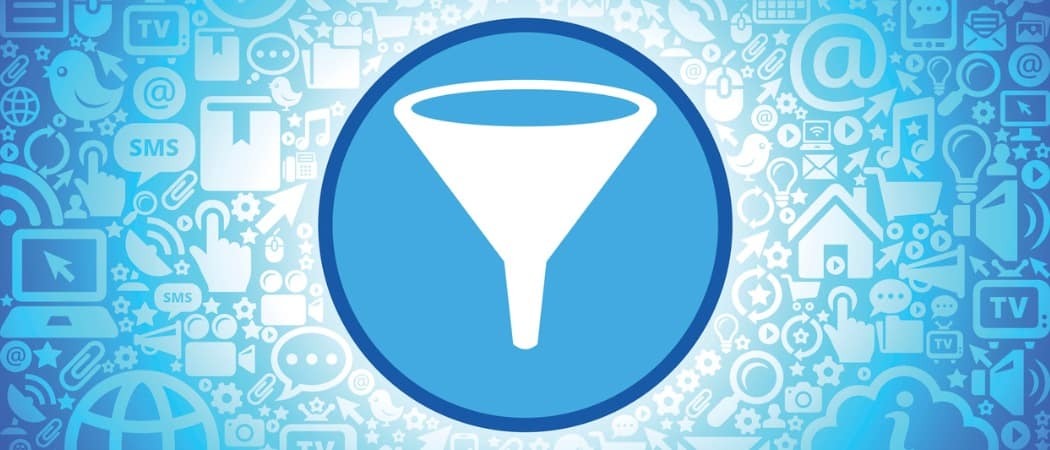
כשאתה עובד עם גיליון אלקטרוני מלא נתונים, ייתכן שתרצה לראות רק חלקים מסוימים ממנו. באמצעות פילטרים ב- Google Sheets, תוכל לבטל את כל הנתונים מהתצוגה שלך למעט מערך הנתונים הספציפי שאתה רוצה לראות.
מה נחמד במסננים ב Google Sheets זה שאתה יכול ליצור תצוגות סינון ולהשתמש בהן מחדש. ואז בכל עת שתרצה לגרום לנתונים מסוימים לקפוץ אליך, פשוט בחר בתצוגת המסנן. כאן נראה לך כיצד להשתמש בתצוגות סינון ב- Google Sheets כדי לעזור לך לעבוד עם הגיליונות האלקטרוניים שלך בצורה קלה יותר.
צור מסנן
תוכל ליצור מסנן זמני לנתונים שלך ב- Google Sheets. ואז, אם אתה מוצא את עצמך משתמש באותו מסנן, שוב ושוב, שמור אותו כתצוגת מסנן.
- בחר בתאים בגיליון שלך שאליהם ברצונך להחיל מסנן על ידי גרירה דרכם.
- נְקִישָׁה נתונים > צור מסנן מהתפריט או השתמש ב- לְסַנֵן כפתור בסרגל הכלים.
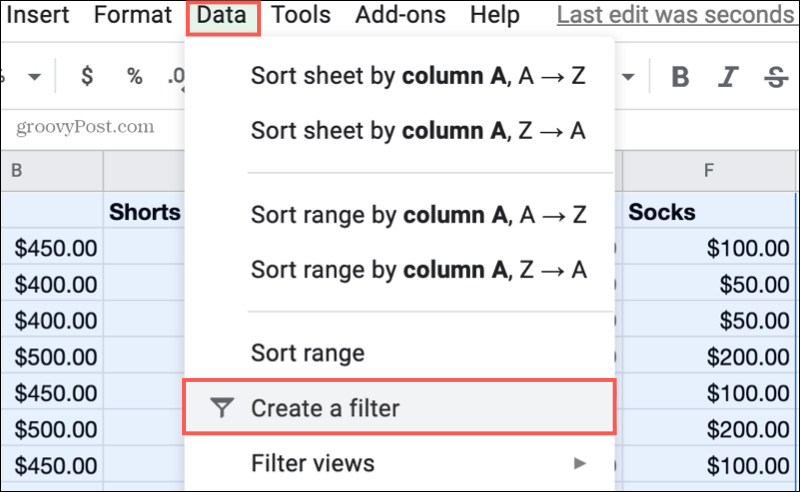
- כאשר סמלי סינון מופיעים בכותרות העמודות, בחר אחד כדי להחיל מסנן. ניתן לסנן לפי צבע (מילוי או טקסט), תנאי (ריק, טקסט מכיל, הוא לפני וכו ') או ערך (נתונים בעמודה). ראה עוד בהמשך.
- נְקִישָׁה בסדר ותראה את הנתונים שלך מסוננים לפי הבחירה שלך.
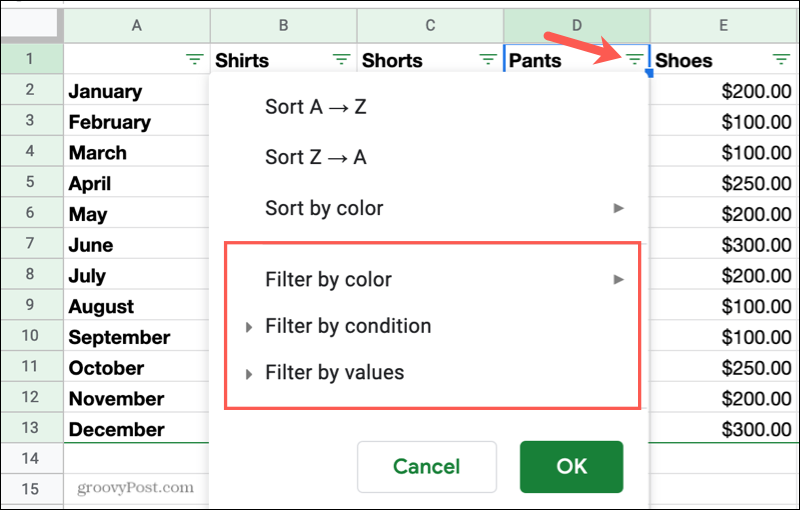
בחר אפשרויות סינון
כאמור בשלב 3 לעיל, אתה יכול לסנן את הנתונים שלך לפי שלושה משתנים: צבע, מצב או ערך. אתה יכול גם להשתמש בתיבת החיפוש לקבלת נתונים ספציפיים מאוד. כך עובדת כל אפשרות.
צֶבַע: אם אתה מחיל צבע מילוי על תא או צבע גופן על טקסט, אתה יכול לסנן לפי צבע. אפשרות זו חלה על צבעים ששימשו עבורם עיצוב מותנה ב- Google Sheets, אבל לא ל צבעים מתחלפים בסדינים שלך.
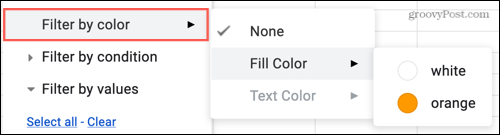
מַצָב: בחר תנאי להחיל על הנתונים שלך לסינון. באפשרותך להשתמש בתנאים לטקסט (מכיל, אינו מכיל), תאריכים (לפני, אחרי), מספרים (שווים, פחות מ), תאים ריקים או נוסחאות מותאמות אישית.
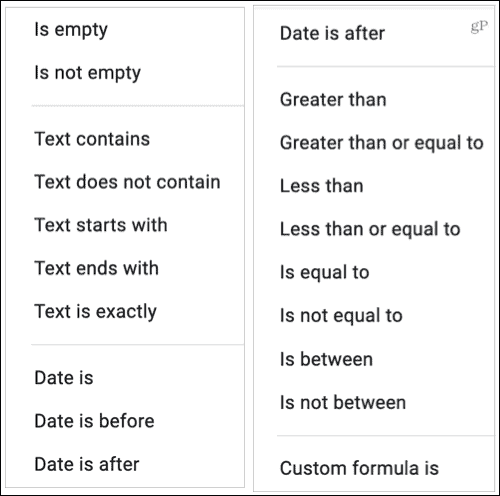
ערך: בחר מבין הערכים המופיעים בעמודה זו. סמן או בטל את הסימון, או השתמש באפשרויות בחר הכל או נקה.
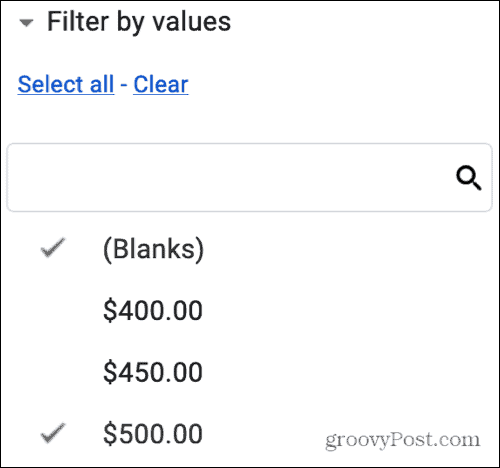
לחפש: השתמש בתיבת החיפוש כדי למצוא פיסת נתונים ספציפית בעמודה שאליה תסנן.
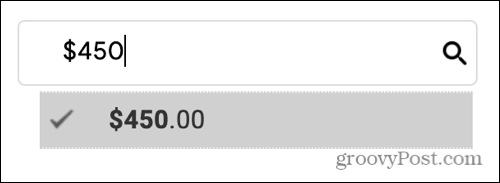
כתזכורת לכך שלנתונים שלך יש מסנן, הסמל בכותרת העמודה יופיע לסמל מסנן מלא (מלא).
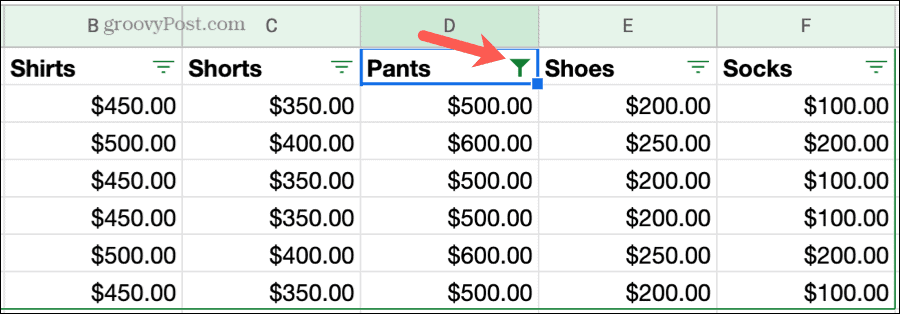
כבה מסנן
כדי להסיר מסנן זמני לחץ נתונים > כבה את המסנן מהתפריט השתמש ב- לְסַנֵן כפתור בסרגל הכלים.
שמור את המסנן כתצוגה
לשמירת מסנן זמני כתצוגת פילטר שתוכל להשתמש בה שוב לחץ נתונים > סינון תצוגות > שמור כתצוגת פילטר.
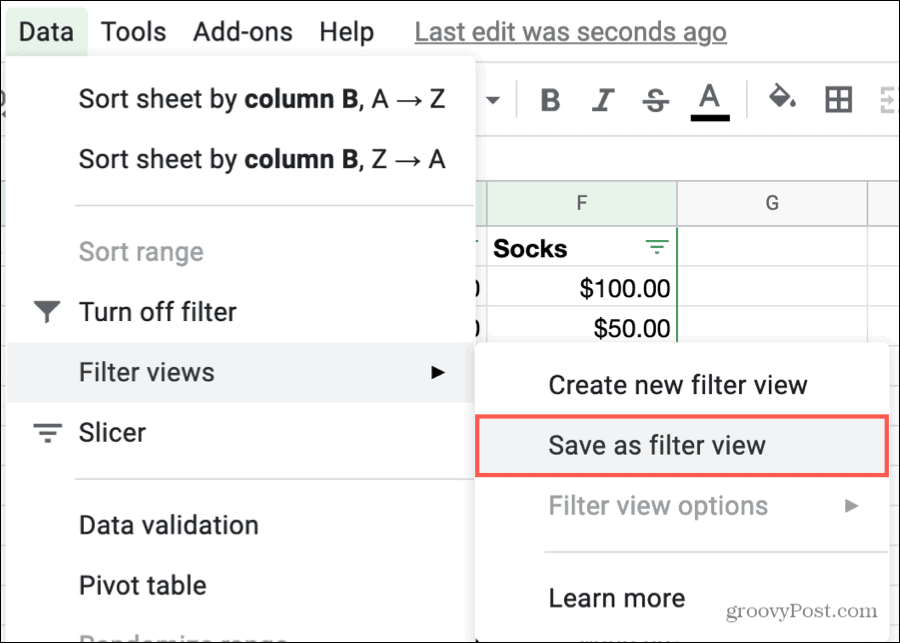
לאחר מכן תראה את הסדין הופך כך שהוא יכלול פס שחור בחלקו העליון כדי לציין את תצוגת המסנן. בסרגל זה תוכל לשנות את שם המסנן או את טווח התאים, לשכפל או למחוק את תצוגת המסנן.
שֵׁם: לחץ על התיבה לצד שם או על לחצן האפשרויות (סמל גלגל השיניים) ובחר שנה שם.
טווח: לחץ על התיבה שליד טווח או על כפתור האפשרויות ובחר עדכן טווח.
לְשַׁכְפֵּל אוֹ לִמְחוֹק: לחץ על כפתור האפשרויות ובחר באפשרות שכפול או מחק.
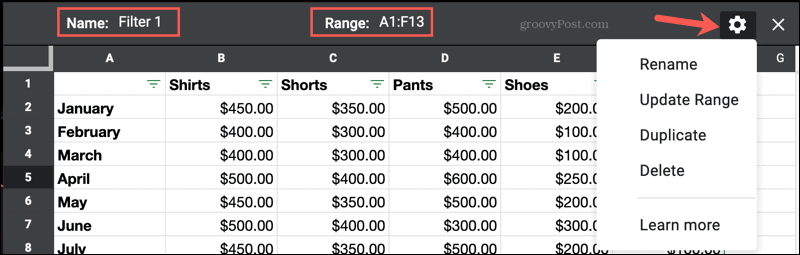
אתה יכול גם ללחוץ נתונים > סינון תצוגות > סנן אפשרויות תצוגה בתפריט כדי לשנות את האמור לעיל.
טיפים ליצירת תצוגות סינון
- סינון שמות: מכיוון שאתה יכול ליצור יותר מתצוגת סינון אחת לגיליון שלך, מתן שמות משמעותיים להם מועיל לבחירת התמונה שאתה צריך.
- שומר תצוגות: כאשר אתה מבצע שינויים בתצוגת מסנן, השינויים שלך נשמרים באופן אוטומטי. לכן, אם ברצונך להתחיל בתצוגת סינון קיימת שאתה פשוט מעדכן, השתמש בפעולה שכפול להתחלה מהירה.
- תצוגות סינון חדשות: ייתכן שתדע לפני שתחיל מסנן זמני שברצונך לשמור אותו כתצוגת פילטר. אם כן, תוכלו לבחור נתונים > סינון תצוגות או לחץ על לְסַנֵן כפתור בסרגל הכלים ובחר צור תצוגת פילטר חדשה.
- שיתוף הגיליון שלך: אם אתה שיתוף גיליון אלקטרוני ב- Google Sheets, כל מי שיש לו גישה יכול לראות ולהשתמש בתצוגות המסנן שלך. רק בעלי הרשאה לערוך את הגיליון יכולים לשנות את התצוגות הללו.
- הצגת גיליון משותף: אם יש לך הרשאה להציג (לא לערוך) גיליון של אדם אחר, אתה יכול ליצור רק מסננים זמניים. אינך יכול לשמור תצוגות מסנן.
השתמש בתצוגות המסנן שלך
בכל פעם שתרצה להחיל תצוגת סינון ששמרת, לחץ נתונים > סינון תצוגות או השתמש ב- לְסַנֵן בסרגל הכלים ובחר את שמו.
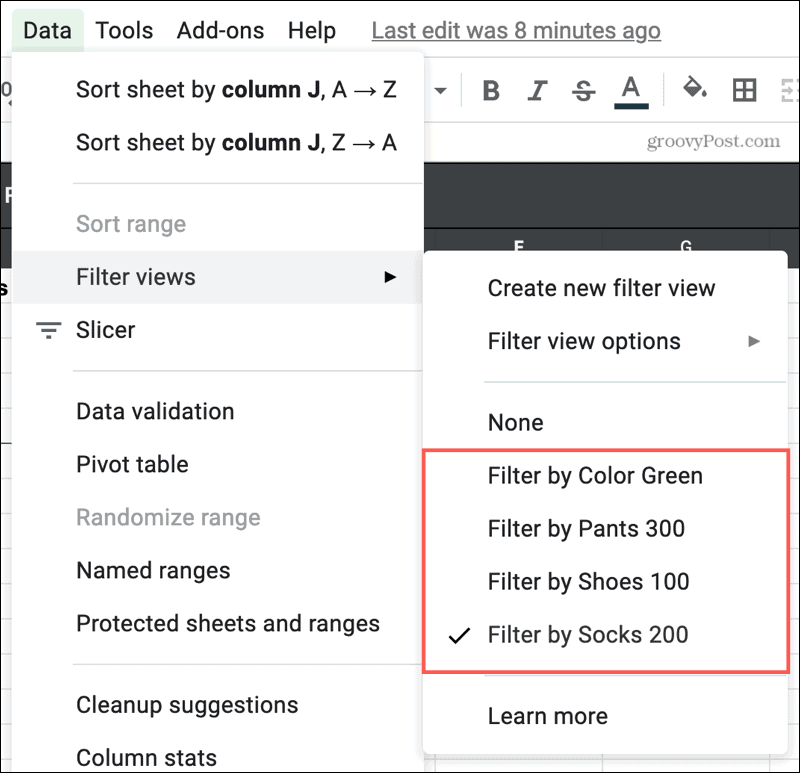
כשתסיים להציג את הנתונים שלך עם פילטר, לחץ על ה- איקס בפינה השמאלית העליונה של תצוגת המסנן כדי לסגור אותה. הגיליון שלך יחזור למצב רגיל ויציג את כל הנתונים שלך ללא החלת מסננים.
ראה את הנתונים שאתה צריך עם תצוגות סינון ב- Google Sheets
באמצעות מסננים אתה יכול לראות רק את הנתונים שאתה צריך כשאתה משתמש בגיליון שלך. ועם תצוגות סינון שתוכלו לעשות בהן שימוש חוזר, אתם חוסכים זמן מכיוון שאינכם צריכים להמשיך ולהגדיר ולהחיל פילטרים זמניים.
לקבלת עזרה נוספת בניתוח הנתונים שלך, עיין ב כיצד להשיג נתונים סטטיסטיים מהירים של עמודות ב-.
התאמת מחירים בחנויות: כיצד להשיג מחירים מקוונים בנוחות לבנים ומרגמות
קנייה בחנות לא אומרת שאתה צריך לשלם מחירים גבוהים יותר. הודות להבטחות התאמת מחירים, תוכל לקבל הנחות מקוונות באמצעות לבנים וטיח ...
כיצד לתת מתנה לדיסני פלוס בכרטיס מתנה דיגיטלי
אם נהניתם מדיסני פלוס ורוצים לשתף אותו עם אחרים, כך תוכלו לרכוש מנוי של דיסני + מתנה עבור ...
המדריך שלך לשיתוף מסמכים ב- Google Docs, Sheets ו- Slides
אתה יכול לשתף פעולה בקלות עם היישומים מבוססי האינטרנט של גוגל. הנה המדריך שלך לשיתוף ב- Google Docs, Sheets ו- Slides עם ההרשאות ...



